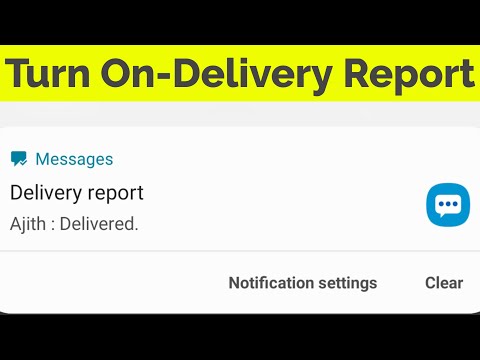
เนื้อหา
Galaxy A90 ของคุณมีปัญหาและไม่ส่ง MMS ใช่หรือไม่ เรียนรู้สิ่งที่ต้องทำเพื่อแก้ไขปัญหานี้ด้านล่าง มีขั้นตอนการแก้ปัญหาหลายอย่างที่คุณสามารถทำได้เพื่อให้ทราบว่าปัญหามาจากไหน
ก่อนที่เราจะดำเนินการต่อเราต้องการเตือนคุณว่าหากคุณกำลังมองหาวิธีแก้ไขปัญหา #Android ของคุณเองคุณสามารถติดต่อเราได้โดยใช้ลิงก์ที่ให้ไว้ที่ด้านล่างของหน้านี้ เมื่ออธิบายปัญหาของคุณโปรดระบุรายละเอียดให้มากที่สุดเพื่อให้เราสามารถระบุวิธีแก้ปัญหาที่เกี่ยวข้องได้อย่างง่ายดาย หากทำได้โปรดระบุข้อความแสดงข้อผิดพลาดที่คุณได้รับเพื่อให้เราทราบว่าจะเริ่มต้นที่จุดใด หากคุณได้ลองทำตามขั้นตอนการแก้ปัญหาบางอย่างแล้วก่อนที่จะส่งอีเมลถึงเราอย่าลืมพูดถึงขั้นตอนเหล่านี้เพื่อที่เราจะได้ข้ามไปในคำตอบ
วิธีแก้ไข Galaxy A90 จะไม่ส่ง MMS | MMS จะไม่ทำงาน
หาก Galaxy A90 ของคุณไม่ส่ง MMS และคุณไม่รู้ว่าทำไมคุณสามารถทำตามขั้นตอนการแก้ปัญหาด้านล่างเพื่อแก้ไขได้
Galaxy A90 จะไม่ส่งการแก้ไข MMS # 1: เปิดข้อมูลเซลลูลาร์
หากเป็นครั้งแรกที่คุณใช้ MMS บน Galaxy A90 และไม่ส่งแสดงว่าคุณอาจปิดข้อมูลมือถือไว้ ตรวจสอบให้แน่ใจว่าได้เปิดใช้งานก่อนโดยดึงแถบการแจ้งเตือนลงมาจากด้านบนของหน้าจอ จากนั้นค้นหาข้อมูลมือถือและเปิดใช้งาน
Galaxy A90 จะไม่ส่ง MMS fix # 2: ตรวจสอบโซลูชันออนไลน์
ในกรณีส่วนใหญ่จะมีรหัสข้อผิดพลาดหรือข้อความเมื่อใดก็ตามที่การส่ง MMS ล้มเหลว หากคุณมีอย่าลืมจดบันทึกไว้ จากนั้นเปิดเบราว์เซอร์ของคุณและทำการค้นหาโดย Google อย่างรวดเร็ว ตรวจสอบให้แน่ใจว่าคุณได้ป้อนรหัสหรือข้อความที่ถูกต้อง หากคุณโชคดีและเกิดข้อผิดพลาดคุณอาจพบวิธีแก้ปัญหาที่ได้ผล อาจมีข้อผิดพลาดที่แตกต่างกันมากมายเกี่ยวกับ MMS และส่วนใหญ่มีวิธีแก้ไขปัญหาที่แตกต่างกันสำหรับแต่ละข้อ
Galaxy A90 จะไม่ส่งการแก้ไข MMS # 3: บังคับปิดแอปส่งข้อความ
บางครั้งปัญหาของแอปอาจเกิดขึ้นหากระบบหรือแอปถูกปล่อยให้ทำงานเป็นเวลานาน ขอแนะนำให้คุณปิดแอปที่ทำงานอยู่ทั้งหมดเป็นครั้งคราวเพื่อลดโอกาสในการพัฒนาจุดบกพร่อง หากต้องการดูว่าปัญหา Galaxy A90 MMS ของคุณเกิดจากข้อบกพร่องเล็กน้อยหรือไม่คุณสามารถบังคับให้ออกจากแอปได้ วิธีการมีดังนี้
- บนหน้าจอของคุณแตะซอฟต์คีย์แอพล่าสุด (อันที่มีเส้นแนวตั้งสามเส้นทางด้านซ้ายของปุ่มโฮม)
- เมื่อหน้าจอแอพล่าสุดปรากฏขึ้นให้ปัดไปทางซ้ายหรือขวาเพื่อค้นหาแอพ Instagram ควรอยู่ที่นี่หากคุณเคยจัดการเพื่อเรียกใช้ก่อนหน้านี้ จากนั้นปัดขึ้นบนแอพเพื่อปิด สิ่งนี้ควรบังคับให้ปิด หากไม่มีให้แตะแอปปิดทั้งหมดเพื่อรีสตาร์ทแอปทั้งหมด
อีกวิธีในการบังคับปิดแอปคือ:
- เปิดแอปการตั้งค่า
- แตะแอพ
- แตะไอคอนการตั้งค่าเพิ่มเติม (ไอคอนสามจุดด้านขวาบน)
- แตะแสดงแอประบบ
- ค้นหาและแตะแอพส่งข้อความ
- แตะบังคับหยุด
Galaxy A90 จะไม่ส่งการแก้ไข MMS # 4: ลบการสนทนาเก่า
ทั้ง MMS หรือข้อความขาเข้าและขาออกใช้กล่องจดหมายเดียวกันในแอพส่งข้อความของคุณ หากกล่องจดหมายเต็มคุณจะไม่สามารถส่งหรือรับข้อความหรือ MMS ได้ หากคุณส่งข้อความเป็นจำนวนมากทุกวันเป็นไปได้ว่ากล่องจดหมายอาจไม่มีพื้นที่เหลือ ลองลบข้อความเก่า ๆ โดยเฉพาะข้อความที่มีไฟล์แนบจำนวนมากเพื่อดูว่าจะแก้ปัญหาได้หรือไม่
ในการลบข้อความในแอพ Samsung Messages:
- เปิด Samsung Messages
- แตะข้อความที่คุณต้องการลบ
- แตะการตั้งค่าเพิ่มเติมที่ด้านขวาบน (จุดสามจุด)
- แตะลบข้อความ
- หากมีตัวเลือกให้เลือกว่าจะลบการสนทนาใดให้แตะทั้งหมดที่ด้านซ้ายบน
- จากนั้นแตะไอคอนลบที่ด้านล่าง
- แตะลบเพื่อยืนยัน
Galaxy A90 จะไม่ส่งการแก้ไข MMS # 5: รีเซ็ตการตั้งค่าเครือข่าย
บางครั้งแอปที่ต้องเชื่อมต่ออินเทอร์เน็ตจึงอาจมีปัญหาได้หากอุปกรณ์มีการกำหนดค่าเครือข่ายไม่ถูกต้อง ลองรีเซ็ตการตั้งค่าเครือข่ายและดูว่าได้ผลหรือไม่:
- จากหน้าจอหลักให้ปัดขึ้นบนจุดว่างเพื่อเปิดถาดแอพ
- แตะการจัดการทั่วไป> รีเซ็ต> รีเซ็ตการตั้งค่าเครือข่าย
- แตะรีเซ็ตการตั้งค่า
- หากคุณตั้งค่า PIN ให้ป้อน
- แตะรีเซ็ตการตั้งค่า เมื่อเสร็จสิ้นหน้าต่างยืนยันจะปรากฏขึ้น
Galaxy A90 จะไม่ส่งการแก้ไข MMS # 6: ทำการซอฟต์รีเซ็ต
บางครั้งข้อบกพร่องอาจเกิดขึ้นหากอุปกรณ์ถูกปล่อยให้ทำงานเป็นเวลานาน ในการรีเฟรชระบบและกำจัดข้อบกพร่องชั่วคราวให้ลองจำลองผลของขั้นตอน "การดึงแบตเตอรี่" และดูว่าจะเป็นอย่างไร ทำได้โดยกดปุ่มเปิด / ปิดและลดระดับเสียงค้างไว้ประมาณ 10 วินาที. เมื่อโทรศัพท์รีสตาร์ทแล้วให้ปล่อยปุ่ม โดยปกติจะมีประสิทธิภาพในการล้างจุดบกพร่องที่พัฒนาขึ้นเมื่อระบบถูกปล่อยให้ทำงานไประยะหนึ่ง เราขอแนะนำให้คุณรีสตาร์ท A90 โดยใช้วิธีนี้อย่างน้อยสัปดาห์ละครั้งเพื่อลดโอกาสในการเกิดข้อบกพร่อง
สำหรับ Galaxy A90 บางรุ่นอาจมีวิธีที่แตกต่างกันเล็กน้อยในการเดินทางด้วยวิธีเดียวกัน วิธีการมีดังนี้
- กดปุ่ม Power + Volume Down ค้างไว้ประมาณ 10 วินาทีหรือจนกว่าอุปกรณ์จะหมดรอบ รอสักครู่เพื่อให้หน้าจอ Maintenance Boot Mode ปรากฏขึ้น
- จากหน้าจอ Maintenance Boot Mode เลือก Normal Boot คุณสามารถใช้ปุ่มปรับระดับเสียงเพื่อเลือกตัวเลือกที่มีและปุ่มซ้ายล่าง (ด้านล่างปุ่มปรับระดับเสียง) เพื่อเลือก รอ 90 วินาทีเพื่อให้การรีเซ็ตเสร็จสมบูรณ์
Galaxy A90 จะไม่ส่งการแก้ไข MMS # 7: ล้างแคชแอพส่งข้อความ
ในบางครั้งแคชของแอปอาจส่งผลต่อประสิทธิภาพและทำให้เกิดปัญหา เพื่อให้แน่ใจว่าแคชของแอพส่งข้อความอยู่ในสภาพดีที่สุดให้ลองล้างและดูว่าเกิดอะไรขึ้น
- เปิดแอปการตั้งค่า
- แตะแอพ
- แตะไอคอนการตั้งค่าเพิ่มเติม (ไอคอนสามจุดด้านขวาบน)
- แตะแสดงแอประบบ
- ค้นหาและแตะแอพที่เหมาะสม
- แตะที่เก็บข้อมูล
- แตะปุ่มล้างแคช
- รีสตาร์ทอุปกรณ์และตรวจสอบปัญหา
Galaxy A90 จะไม่ส่งการแก้ไข MMS # 8: ล้างข้อมูลแอป
ติดตามขั้นตอนก่อนหน้านี้คือการล้างข้อมูลของแอป หากไม่มีอะไรเกิดขึ้นหลังจากล้างแคชชั่วคราวของแอพส่งข้อความอย่าลืมติดตามโดยล้างข้อมูล
- เปิดแอปการตั้งค่า
- แตะแอพ
- แตะไอคอนการตั้งค่าเพิ่มเติม (ไอคอนสามจุดด้านขวาบน)
- แตะแสดงแอประบบ
- ค้นหาและแตะแอพ Samsung Pay
- แตะที่เก็บข้อมูล
- แตะปุ่มล้างข้อมูล
- รีสตาร์ทอุปกรณ์และตรวจสอบปัญหา
หากคุณใช้แอปส่งข้อความของบุคคลที่สามเราขอแนะนำให้คุณลองติดตั้งใหม่แทน ด้านล่างนี้เป็นขั้นตอนในการลบหรือถอนการติดตั้งแอพ
- จากหน้าจอหลักให้ปัดขึ้นหรือลงจากตรงกลางของจอแสดงผลเพื่อเข้าถึงหน้าจอแอพ
- เปิดแอปการตั้งค่า
- แตะแอพ
- ตรวจสอบให้แน่ใจว่าเลือกทั้งหมด (ซ้ายบน) หากจำเป็นให้แตะไอคอนดรอปดาวน์ (ซ้ายบน) จากนั้นเลือกทั้งหมด
- ค้นหาจากนั้นเลือกแอพที่เหมาะสม หากมองไม่เห็นแอประบบให้แตะไอคอนเมนู (ขวาบน) จากนั้นเลือกแสดงแอประบบ
- แตะถอนการติดตั้งเพื่อลบแอพ
- แตะตกลงเพื่อยืนยัน
ในบางกรณีการอัปเดตใหม่อาจทำให้เกิดปัญหาแทนที่จะแก้ไข ลองถอนการติดตั้งการอัปเดตล่าสุดสำหรับแอปเพื่อดูว่าช่วยได้หรือไม่ วิธีการมีดังนี้
- จากหน้าจอหลักให้ปัดขึ้นหรือลงจากตรงกลางของจอแสดงผลเพื่อเข้าถึงหน้าจอแอพ
- เปิดแอปการตั้งค่า
- แตะแอพ
- ตรวจสอบให้แน่ใจว่าเลือกทั้งหมด (ซ้ายบน) หากจำเป็นให้แตะไอคอนดรอปดาวน์ (ซ้ายบน) จากนั้นเลือกทั้งหมด
- ค้นหาจากนั้นเลือกแอพที่เหมาะสม หากมองไม่เห็นแอประบบให้แตะไอคอนเมนู (ขวาบน) จากนั้นเลือกแสดงแอประบบ
- แตะถอนการติดตั้งเพื่อลบแอพ
- แตะตกลงเพื่อยืนยัน
- หากต้องการถอนการติดตั้งการอัปเดตแอป (ตัวเลือกนี้จะใช้ได้เฉพาะเมื่อมีการติดตั้งการอัปเดตเท่านั้น)
- แตะถอนการติดตั้งการอัปเดต
- เพื่อยืนยันให้แตะตกลง
Galaxy A90 จะไม่ส่งการแก้ไข MMS # 9: ตรวจสอบว่า APN ถูกต้อง
หากคุณไม่แน่ใจว่าการตั้งค่า APN ถูกต้องหรือไม่คุณสามารถตรวจสอบการตั้งค่า APN ได้ด้วยตนเองโดยทำตามขั้นตอนต่อไปนี้:
- เปิดแอปการตั้งค่า
- แตะการเชื่อมต่อ
- แตะเครือข่ายมือถือ
- แตะชื่อจุดเข้าใช้งาน
- เลือก APN ที่ถูกต้อง
- กำหนดค่าตามความจำเป็น
ตรวจสอบให้แน่ใจว่าได้รับ APN ที่ถูกต้องจากผู้ให้บริการของคุณล่วงหน้า
Galaxy A90 จะไม่ส่งการแก้ไข MMS # 10: รีเฟรชแคชของระบบ
หาก Galaxy A90 ของคุณหยุดส่ง MMS หลังจากอัปเดต Android เป็นไปได้ว่าอาจมีปัญหากับแคชของระบบ นี่คือชุดไฟล์ชั่วคราวที่ Android ใช้เพื่อโหลดแอปอย่างรวดเร็ว หากแคชนี้ได้รับความเสียหายหรือล้าสมัยอุปกรณ์อาจล่าช้าหยุดทำงานหรือแสดงอาการช้า ในบางครั้งความผิดปกติอาจเกิดขึ้นรวมทั้งประสิทธิภาพโดยรวมของระบบอาจได้รับผลกระทบด้วย เพื่อให้แน่ใจว่า A90 ของคุณมีแคชของระบบที่ดีเราขอแนะนำให้คุณล้างมันทุกๆสองสามเดือน วิธีการทำมีดังนี้
- ปิดอุปกรณ์
- กดปุ่มเพิ่มระดับเสียงและปุ่ม Bixby ค้างไว้จากนั้นกดปุ่มเปิด / ปิดค้างไว้
- เมื่อโลโก้ Android สีเขียวปรากฏขึ้นให้ปล่อยปุ่มทั้งหมด ("การติดตั้งการอัปเดตระบบ" จะปรากฏขึ้นประมาณ 30-60 วินาทีก่อนที่จะแสดงตัวเลือกเมนูการกู้คืนระบบ Android)
- กดปุ่มลดระดับเสียงหลาย ๆ ครั้งเพื่อไฮไลต์ "ล้างพาร์ทิชันแคช"
- กดปุ่ม Power เพื่อเลือก
- กดปุ่มลดระดับเสียงจนกว่า "ใช่" จะถูกไฮไลต์แล้วกดปุ่มเปิด / ปิด
- เมื่อการล้างพาร์ติชันแคชเสร็จสมบูรณ์ระบบจะไฮไลต์“ รีบูตระบบทันที”
- กดปุ่มเปิด / ปิดเพื่อรีสตาร์ทอุปกรณ์
Galaxy A90 จะไม่ส่งการแก้ไข MMS # 11: ส่ง MMS ใน Safe Mode
หาก MMS บน Galaxy A90 ของคุณไม่ส่งหลังจากติดตั้งแอปแล้วแสดงว่าคุณอาจมีปัญหากับแอปของบุคคลที่สาม ในการตรวจสอบให้รีสตาร์ทอุปกรณ์ไปที่เซฟโหมด โหมดปลอดภัยไม่อนุญาตให้แอปของบุคคลที่สามทำงานและมีเพียงแอปที่ติดตั้งไว้ล่วงหน้าเท่านั้น (แอปที่มาพร้อมกับซอฟต์แวร์) เท่านั้นที่สามารถทำงานได้ ดังนั้นหากปัญหาของคุณไม่เกิดขึ้นในโหมดปลอดภัยนั่นเป็นข้อบ่งชี้ที่ชัดเจนว่ามีแอปที่ไม่ดีในระบบ ในการบู๊ตอุปกรณ์ไปที่เซฟโหมด:
- กดปุ่มเปิด / ปิดค้างไว้จนกระทั่งหน้าต่างปิดเครื่องปรากฏขึ้นจากนั้นปล่อย
- แตะปิดเครื่องค้างไว้จนกระทั่งพร้อมท์เซฟโหมดปรากฏขึ้นจากนั้นปล่อย
- เพื่อยืนยันให้แตะเซฟโหมด
- กระบวนการนี้อาจใช้เวลาถึง 30 วินาทีจึงจะเสร็จสมบูรณ์
- เมื่อรีบูต“ เซฟโหมด” จะปรากฏที่ด้านล่างซ้ายของหน้าจอหลัก
- ลองส่ง MMS และตรวจสอบปัญหา
โปรดจำไว้ว่าแอปพลิเคชันของบุคคลที่สามถูกปิดใช้งานในโหมดนี้ดังนั้นสิ่งที่คุณสามารถใช้ได้คือแอปที่ติดตั้งไว้ล่วงหน้า หากปัญหาไม่ปรากฏในเซฟโหมดแสดงว่าปัญหาเกิดจากแอปที่ไม่ดี ถอนการติดตั้งแอพที่คุณเพิ่งติดตั้งและดูว่าจะแก้ไขได้หรือไม่ หากปัญหายังคงอยู่ให้ใช้ขั้นตอนการกำจัดเพื่อระบุแอปโกง วิธีการมีดังนี้
- บูตไปที่เซฟโหมด
- ตรวจสอบปัญหา
- เมื่อคุณยืนยันแล้วว่ามีการตำหนิแอปของบุคคลที่สามคุณสามารถเริ่มถอนการติดตั้งทีละแอปได้ เราขอแนะนำให้คุณเริ่มต้นด้วยรายการล่าสุดที่คุณเพิ่มเข้ามา
- หลังจากคุณถอนการติดตั้งแอพให้รีสตาร์ทโทรศัพท์เข้าสู่โหมดปกติและตรวจสอบปัญหา
- หาก A90 ของคุณยังคงมีปัญหาให้ทำซ้ำขั้นตอนที่ 1-4
Galaxy A90 จะไม่ส่งการแก้ไข MMS # 12: การรีเซ็ตเป็นค่าเริ่มต้นจากโรงงาน
หากวิธีแก้ปัญหาข้างต้นยังไม่ได้ผลให้ลองเช็ดโทรศัพท์ด้วยการรีเซ็ตเป็นค่าเริ่มต้นจากโรงงาน การรีเซ็ตเป็นค่าเริ่มต้นจากโรงงานจะล้างซอฟต์แวร์และนำการตั้งค่าทั้งหมดไปสู่สถานะการทำงานจากโรงงาน หากสาเหตุของปัญหาคือซอฟต์แวร์โดยปกติการรีเซ็ตเป็นค่าเริ่มต้นจากโรงงานอาจช่วยได้ ด้านล่างนี้เป็นสองวิธีในการรีเซ็ต A90 ของคุณจากโรงงาน:
วิธีที่ 1: วิธีฮาร์ดรีเซ็ตบน Samsung Galaxy A90 ผ่านเมนูการตั้งค่า
นี่เป็นวิธีที่ง่ายที่สุดในการเช็ด Galaxy A90 ของคุณ สิ่งที่คุณต้องทำคือไปที่เมนูการตั้งค่าและทำตามขั้นตอนด้านล่าง เราแนะนำวิธีนี้หากคุณไม่มีปัญหาในการตั้งค่า
- สร้างข้อมูลสำรองของคุณและลบบัญชี Google ของคุณ
- เปิดแอปการตั้งค่า
- เลื่อนและแตะการจัดการทั่วไป
- แตะรีเซ็ต
- เลือกรีเซ็ตข้อมูลเป็นค่าเริ่มต้นจากตัวเลือกที่กำหนด
- อ่านข้อมูลจากนั้นแตะรีเซ็ตเพื่อดำเนินการต่อ
- แตะลบทั้งหมดเพื่อยืนยันการดำเนินการ
วิธีที่ 2: วิธีฮาร์ดรีเซ็ตบน Samsung Galaxy A90 โดยใช้ปุ่มฮาร์ดแวร์
หากกรณีของคุณคือโทรศัพท์ไม่บู๊ตหรือบู๊ต แต่ไม่สามารถเข้าถึงเมนูการตั้งค่าได้วิธีนี้จะเป็นประโยชน์ ขั้นแรกคุณต้องบูตอุปกรณ์ไปที่โหมดการกู้คืนเมื่อคุณเข้าถึง Recovery สำเร็จนั่นคือเวลาที่คุณจะเริ่มขั้นตอนการรีเซ็ตต้นแบบที่เหมาะสม อาจต้องใช้เวลาลองสักระยะก่อนที่คุณจะสามารถเข้าถึงการกู้คืนได้ดังนั้นโปรดอดทนรอและลองอีกครั้ง
- หากเป็นไปได้ให้สร้างข้อมูลสำรองของคุณไว้ล่วงหน้า หากปัญหาของคุณทำให้คุณไม่สามารถทำเช่นนั้นได้ให้ข้ามขั้นตอนนี้ไป
- นอกจากนี้คุณต้องแน่ใจว่าคุณได้ลบบัญชี Google ของคุณ หากปัญหาของคุณทำให้คุณไม่สามารถทำเช่นนั้นได้ให้ข้ามขั้นตอนนี้ไป
- ปิดอุปกรณ์ นี้เป็นสิ่งสำคัญ. หากคุณไม่สามารถปิดได้คุณจะไม่สามารถบูตเข้าสู่โหมดการกู้คืนได้ หากคุณไม่สามารถปิดอุปกรณ์ได้เป็นประจำผ่านปุ่มเปิดปิดให้รอจนกว่าแบตเตอรี่ของโทรศัพท์จะหมด จากนั้นชาร์จโทรศัพท์เป็นเวลา 30 นาทีก่อนที่จะบูตเข้าสู่โหมดการกู้คืน
- กดปุ่มเพิ่มระดับเสียงและปุ่ม Bixby ค้างไว้พร้อมกัน
- ในขณะที่ยังคงกดปุ่มเพิ่มระดับเสียงและ Bixby ให้กดปุ่มเปิด / ปิดค้างไว้
- เมนูหน้าจอการกู้คืนจะปรากฏขึ้น เมื่อคุณเห็นสิ่งนี้ให้ปล่อยปุ่ม
- ใช้ปุ่มลดระดับเสียงจนกว่าคุณจะไฮไลต์ "ล้างข้อมูล / รีเซ็ตเป็นค่าเริ่มต้น"
- กดปุ่มเปิด / ปิดเพื่อเลือก "ล้างข้อมูล / รีเซ็ตเป็นค่าเริ่มต้น"
- ใช้ลดระดับเสียงเพื่อไฮไลต์ใช่
- กดปุ่มเปิดปิดเพื่อยืนยันการรีเซ็ตเป็นค่าเริ่มต้นจากโรงงาน
Galaxy A90 จะไม่ส่งการแก้ไข MMS # 13: ติดต่อผู้ให้บริการของคุณ
ปัญหาการส่งข้อความบางกรณีไม่สามารถแก้ไขได้ในระดับของผู้ใช้ปลายทาง หากไม่มีอะไรเปลี่ยนแปลงหลังจากรีเซ็ตเป็นค่าเริ่มต้นจากโรงงานและ Galaxy A90 ของคุณยังไม่ส่ง MMS ให้ลองขอความช่วยเหลือจากผู้ให้บริการเครือข่ายของคุณ
หากคุณเป็นหนึ่งในผู้ใช้ที่พบปัญหากับอุปกรณ์ของคุณโปรดแจ้งให้เราทราบ เรานำเสนอวิธีแก้ปัญหาเกี่ยวกับ Android ฟรีดังนั้นหากคุณมีปัญหากับอุปกรณ์ Android ของคุณเพียงกรอกแบบสอบถามสั้น ๆ ใน ลิงค์นี้ และเราจะพยายามเผยแพร่คำตอบของเราในโพสต์ถัดไป เราไม่สามารถรับประกันได้ว่าจะตอบกลับอย่างรวดเร็วดังนั้นหากปัญหาของคุณมีความอ่อนไหวต่อเวลาโปรดหาวิธีอื่นในการแก้ไขปัญหาของคุณ
หากคุณพบว่าโพสต์นี้มีประโยชน์โปรดช่วยเราด้วยการกระจายข่าวไปยังเพื่อนของคุณ TheDroidGuy มีเครือข่ายทางสังคมเช่นกันดังนั้นคุณอาจต้องการโต้ตอบกับชุมชนของเราใน Facebook และ Google+ เพจของเรา


